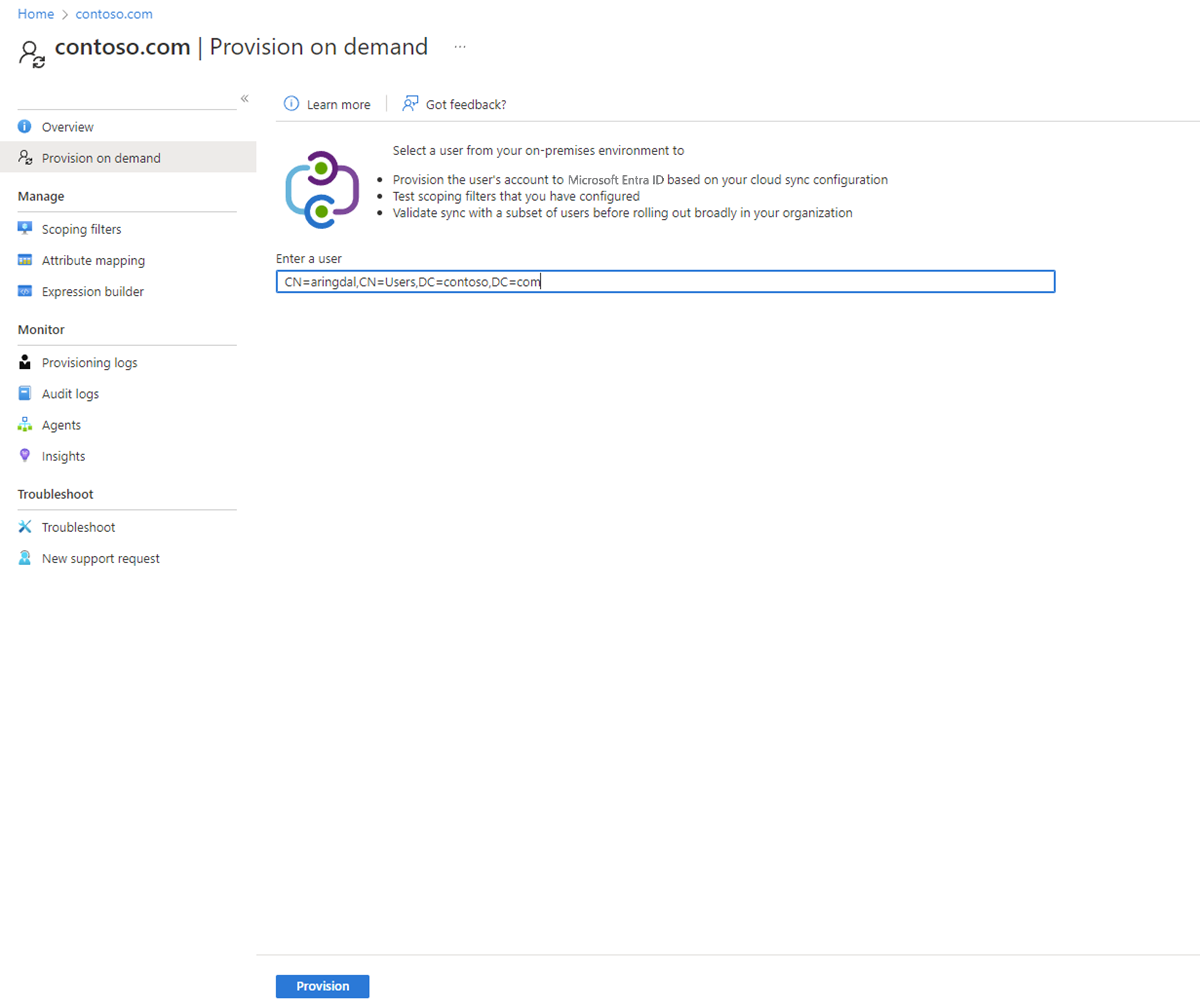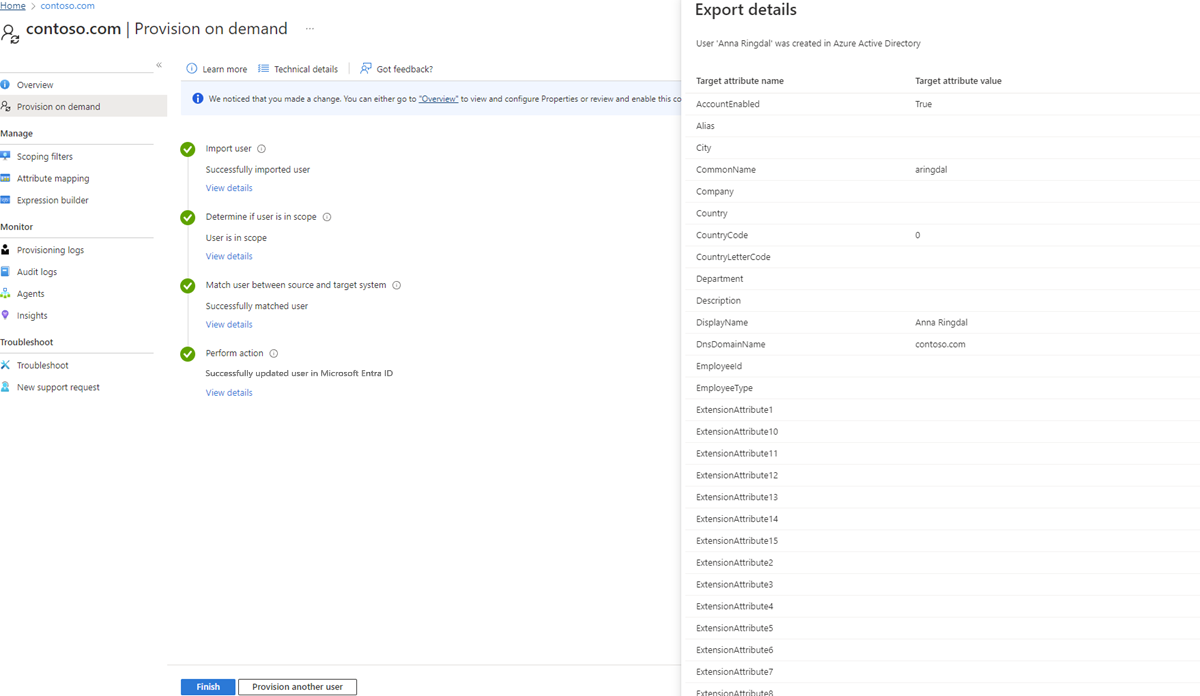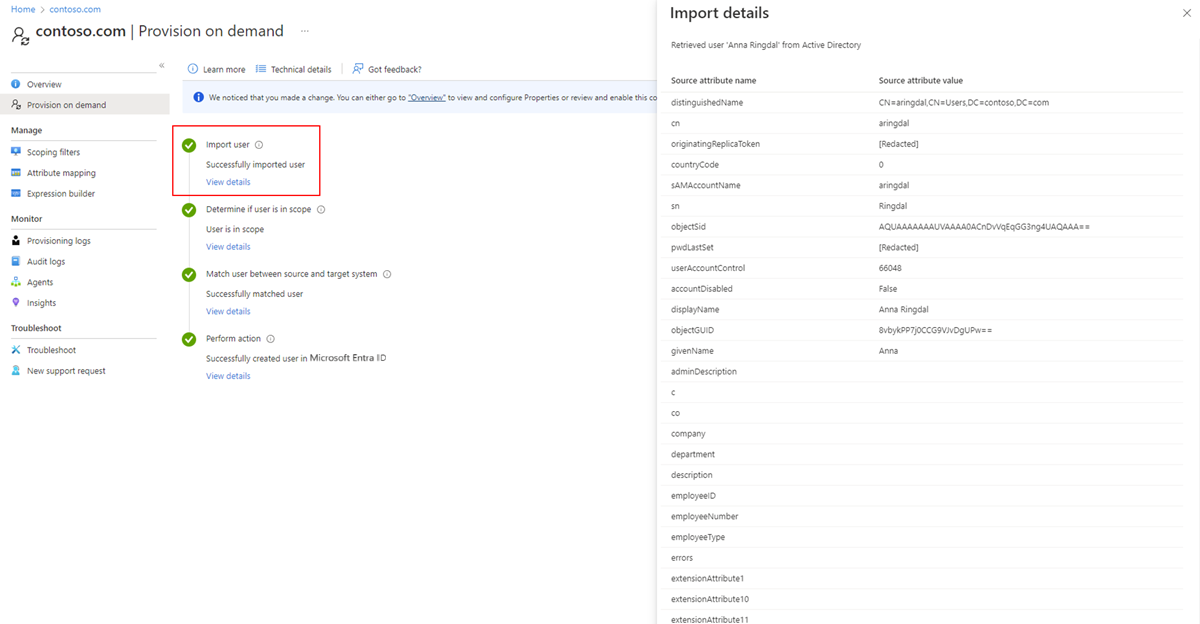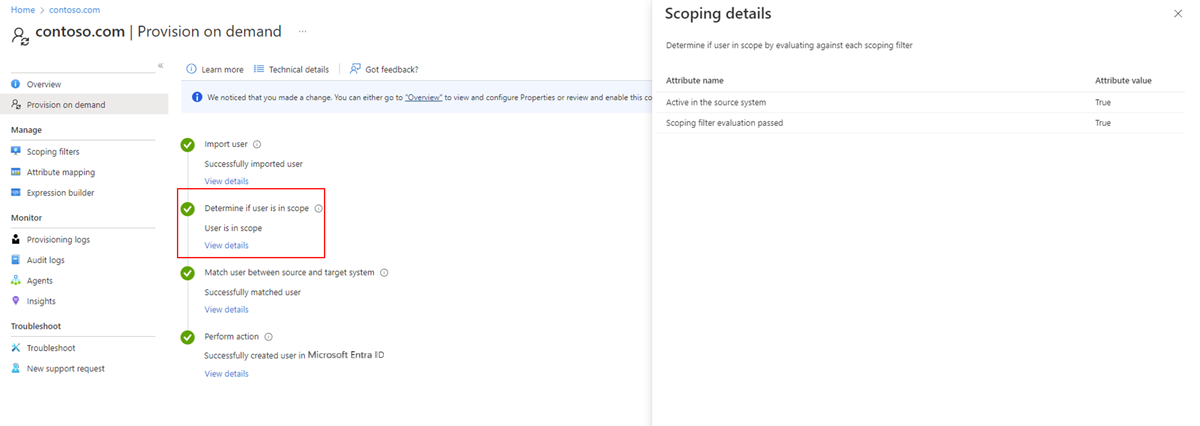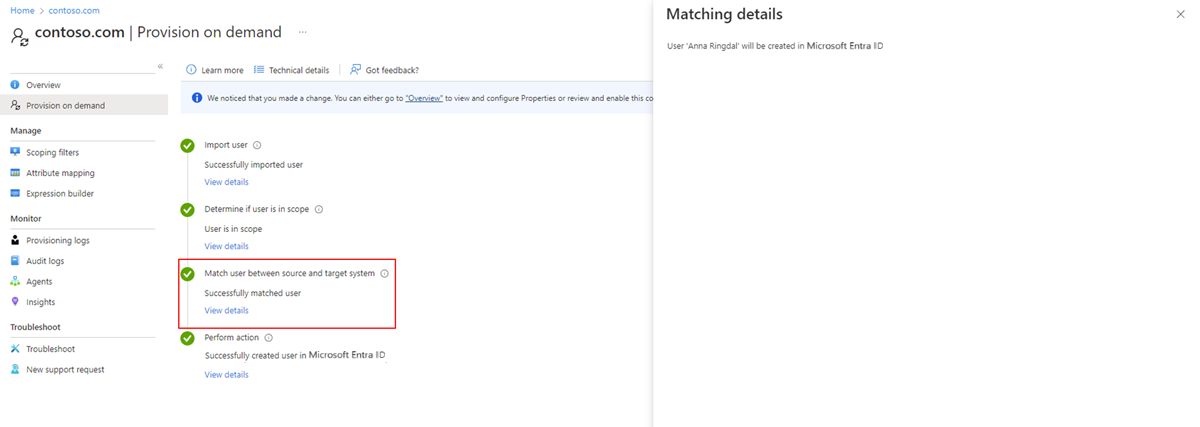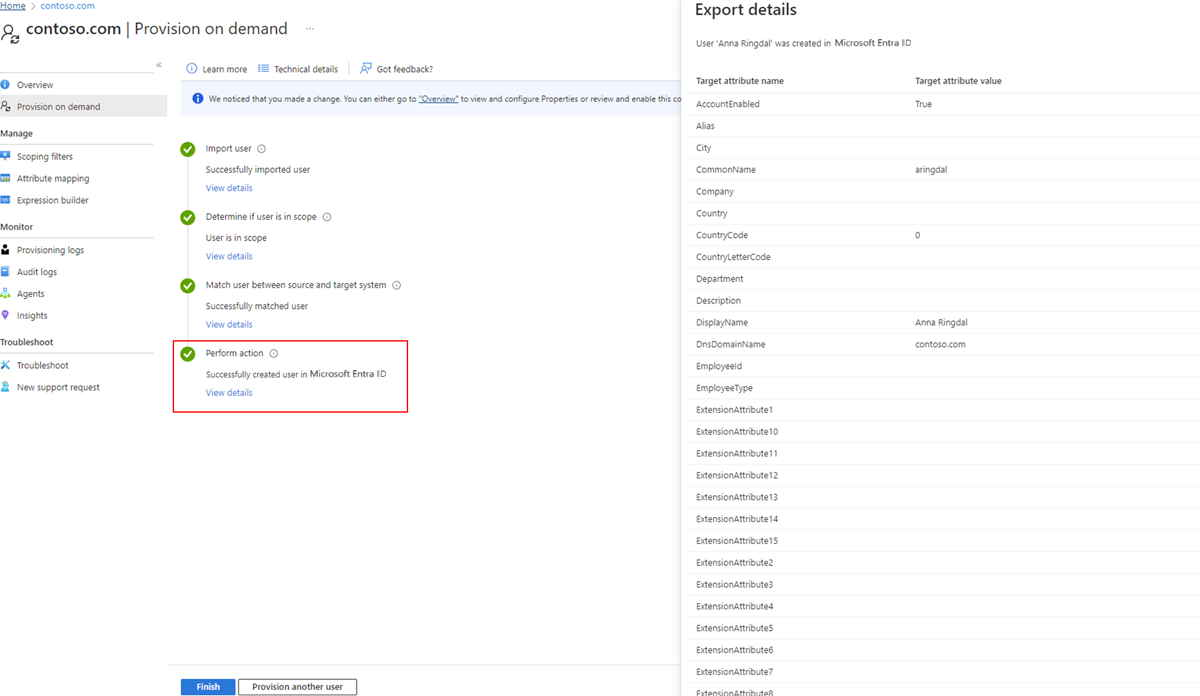Провизирование по запросу — Active Directory в Microsoft Entra ID
Вы можете использовать функцию облачной синхронизации Microsoft Entra Connect для тестирования изменений конфигурации, применяя эти изменения к одному пользователю. Эта подготовка по запросу помогает проверить и убедиться, что изменения, внесенные в конфигурацию, были применены правильно и правильно синхронизированы с идентификатором Microsoft Entra.
В следующем документе описывается подготовка по запросу с помощью Microsoft Entra Cloud Sync для подготовки из идентификатора Microsoft Entra в Active Directory. Если вы ищете информацию о создании записей из AD в Microsoft Entra ID, см. подготовка по запросу — из Microsoft Entra ID в Active Directory.
Важный
При использовании предоставления ресурсов по запросу, фильтры объема не применяются к выбранному пользователю. Вы можете использовать подготовку по запросу для пользователей, которые находятся за пределами указанных подразделений организации.
Дополнительные сведения и пример см. в следующем видео.
Проверка пользователя
Чтобы использовать подготовку по запросу, выполните следующие действия.
- Войдите в Центр администрирования Microsoft Entra как минимум в роли гибридного администратора.
- Перейдите к удостоверению личности>гибридного управления>Microsoft Entra Connect>облачной синхронизации.
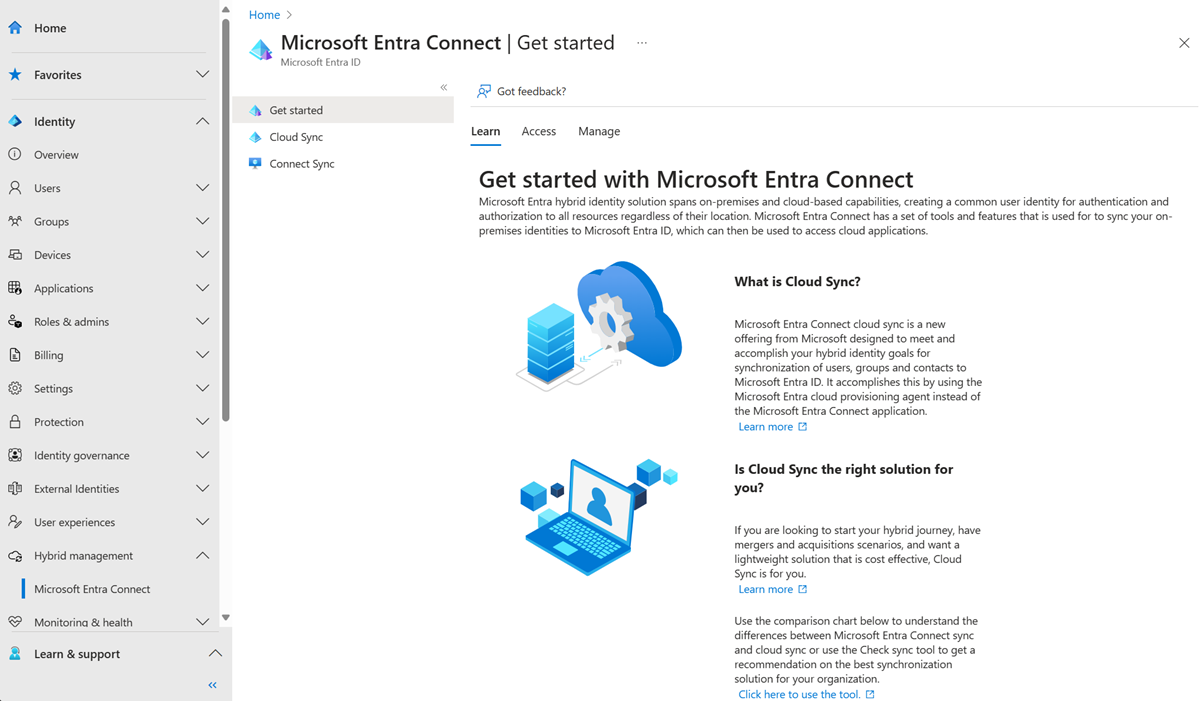
- В разделе конфигурациявыберите конфигурацию.
- Слева выберите Обеспечение по требованию.
- Введите различающееся имя пользователя и нажмите кнопку "Подготовка".
- После завершения настройки появится экран успешного выполнения с четырьмя зелеными галочками. Все ошибки отображаются слева.
Получение сведений о подготовке
Теперь вы можете просмотреть сведения о пользователе и определить, были ли применены изменения, внесенные в конфигурацию. В остальной части этой статьи описываются отдельные разделы, которые отображаются в деталях успешно синхронизированного пользователя.
Импорт пользователя
В разделе Импорт пользователя содержатся сведения о пользователе, импортированном из Active Directory. Это внешний вид пользователя перед подключением к Идентификатору Microsoft Entra. Выберите ссылку Просмотр сведений, чтобы отобразить эти сведения.
Используя эти сведения, можно просмотреть различные атрибуты (и их значения), импортированные. Если вы создали сопоставление настраиваемых атрибутов, вы увидите здесь значение.
Определите, входит ли пользователь в область действия
В разделе Определение того, находится ли пользователь в области, содержится информация о том, находится ли пользователь, импортированный в Microsoft Entra ID, в области. Выберите ссылку Просмотр сведений, чтобы отобразить эти сведения.
Используя эти сведения, вы можете узнать, находится ли пользователь в пределах допустимых границ.
Сопоставление пользователей между исходной и целевой системой
В разделе Сопоставление пользователя между исходной и целевой системами содержатся сведения о том, существует ли пользователь в Microsoft Entra ID и должно ли соединение происходить вместо создания нового пользователя. Выберите ссылку Подробнее, чтобы отобразить эту информацию.
Используя эту информацию, вы можете узнать, найдено ли совпадение или создаётся новый пользователь.
Соответствующие сведения показывают сообщение с одним из трех следующих операций:
- Создание: пользователь создается в идентификаторе Microsoft Entra.
- обновление: пользователь обновляется на основе изменений, внесенных в конфигурацию.
- удалить: пользователь удален из Microsoft Entra ID.
В зависимости от типа выполненной операции сообщение может отличаться.
Выполнение действия
В разделе Выполнить действие содержится информация о пользователе, который был подготовлен или экспортирован в Microsoft Entra ID после применения конфигурации. После регистрации в Microsoft Entra ID пользователь выглядит следующим образом. Выберите ссылку Просмотр сведений, чтобы отобразить эти сведения.
Используя эти сведения, можно просмотреть значения атрибутов после применения конфигурации. Выглядят ли они похожи на то, что было импортировано, или они отличаются? Успешно ли применена конфигурация?
Этот процесс позволяет отслеживать преобразование атрибута, по мере его прохождения через облако в клиент Microsoft Entra.